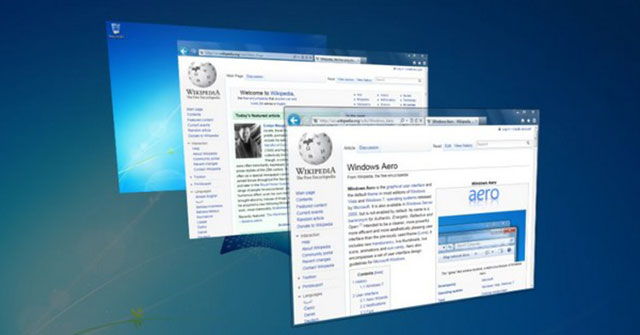Desktop Window Manager hay dwm.exe là một Windows service chịu trách nhiệm quản lý và điều khiển hiệu ứng hình ảnh trên desktop. Không còn nghi ngờ gì nữa, service này cần một số tài nguyên để hoạt động, tuy nhiên, các máy tính hiện đại có thể xử lý việc này một cách dễ dàng.
Hãy cùng Quantrimang.com tìm hiểu về tiến trình Windows này qua bài viết sau đây.
Vai trò của Desktop Windows Manager – dwm.exe
DWM.exe giúp hiển thị hiệu ứng hình ảnh trên desktop cũng như nhiều tính năng khác bao gồm chuyển tiếp cửa sổ 3D, hỗ trợ độ phân giải cao, v.v…
Desktop Window Manager giúp ghi từng hình ảnh trên Windows vào một vị trí trong bộ nhớ, tạo chế độ xem kết hợp tất cả những hình ảnh đó, rồi gửi nó đến màn hình. Bằng cách này, hệ điều hành có thể sử dụng Hardware Acceleration (tăng tốc phần cứng) để tạo hiệu ứng động mượt mà. Desktop Window Manager cũng có thể được sử dụng để tạo hiệu ứng trong suốt.
Vì sao Desktop Window Manager tiêu thụ nhiều CPU hoặc bộ nhớ?
File đại diện cho service Desktop Window Manager là dwn.exe. Nó thường chiếm 50 – 100MB bộ nhớ và khoảng 2 – 3% CPU – nhưng tất cả phụ thuộc vào hệ thống của bạn. Với một số lượng lớn các cửa sổ và tiến trình liên quan đến hoạt ảnh được mở, dwn.exe sẽ sử dụng nhiều bộ nhớ và do đó làm chậm hoặc gây đóng băng hệ thống. Nếu bạn gặp vấn đề với dwm.exe, đây là một vài điều bạn có thể thử:
- Vô hiệu hóa screensaver
- Chạy Performance Troubleshooter
- Điều chỉnh hệ thống để có hiệu suất tốt nhất
- Chuyển sang Basic Theme
- Cập nhật driver màn hình
- Cập nhật tất cả phần mềm đã cài đặt
- Quét PC bằng phần mềm diệt virus
- Khắc phục sự cố trong trạng thái Clean Boot
- Sử dụng Xperf
1. Tắt screensaver
Nếu Desktop Window Manager đang tiêu tốn nhiều tài nguyên, bạn cần thay đổi theme hoặc hình nền và xem điều đó có giúp ích gì không. Nếu bạn đã kích hoạt screensaver, hãy thử tắt nó. Trên thực tế, hãy thay đổi tất cả các cài đặt cá nhân hóa và xem liệu điều đó có làm cho vấn đề biến mất không.
2. Chạy Performance Troubleshooter
Bạn cần tối ưu hóa Windows để có hiệu suất tốt hơn. Hãy chạy Performance Troubleshooter. Mở Command Prompt với quyền admin, gõ lệnh sau và nhấn Enter:
msdt.exe /id PerformanceDiagnosticTrình khắc phục sự cố này giúp người dùng điều chỉnh cài đặt để cải thiện tốc độ và hiệu suất của hệ điều hành. Nếu điều này không có ích, bạn có thể cần khắc phục sự cố về hiệu suất cho Windows.
3. Điều chỉnh hệ thống để có hiệu suất tốt nhất
Bạn cũng có thể tìm kiếm và mở cửa sổ Performance Options và nhấp vào tab Visual Effects. Tích vào Adjust the system for best performance.
4. Chuyển sang Basic Theme
Chuyển sang Basic Theme sẽ giúp giảm đáng kể tải cho hệ thống và pin. Tuy nhiên, nó sẽ không cho phép Desktop Window Manager chạy nữa.
5. Cập nhật driver màn hình
Một số người dùng đã báo cáo rằng cập nhật driver màn hình có thể giúp ích trong tình huống này. Vì vậy, hãy kiểm tra xem bạn có đang sử dụng driver thiết bị mới nhất cho máy tính không.
6. Cập nhật tất cả phần mềm đã cài đặt
Một số phần mềm được cài đặt cũng được biết là khiến cho dwm.exe sử dụng bộ nhớ cao. Vì vậy, hãy đảm bảo rằng hệ điều hành Windows của bạn, cũng như tất cả các phần mềm đã cài đặt trên đó, được cập nhật lên các phiên bản mới nhất.
7. Quét PC bằng phần mềm diệt virus
Tiến trình dwm.exe hợp pháp nằm trong thư mục System32. Nhưng nếu nó nằm trong một số thư mục khác, thì rất có thể nó là phần mềm độc hại. Vì vậy, hãy chạy quá trình quét toàn bộ với phần mềm diệt virus của bạn.
8. Khắc phục sự cố trong trạng thái Clean Boot
Thực hiện Clean Boot và sau đó cố gắng tìm thủ công tiến trình đang khiến dwm.exe hoạt động không hiệu quả.
9. Sử dụng Xperf
Quản trị viên hệ thống có thể sử dụng Xperf, một công cụ theo dõi hiệu suất dựa trên tính năng Event Tracing (Truy tìm sự kiện) cho Windows và là một phần của Windows Assessment and Deployment Kit.
Cách tắt Desktop Window Manager
Tắt hoàn toàn Desktop Window Manager sẽ không tạo ra nhiều sự khác biệt, tuy nhiên nếu bạn muốn vô hiệu hóa chế độ này, quy trình thực hiện như sau:
Nhập services.msc vào ô tìm kiếm trong menu Start và nhấn Enter để mở Services Manager. Định vị service Desktop Window Manager Session Manager và thay đổi Startup type thành Disabled.
- CTFMON.EXE là gì và làm cách nào để xóa nó?
- WMI Provider Host là gì (WmiPrvSE.exe) và tại sao nó lại sử dụng quá nhiều CPU?
- Chương trình Wininit.exe là gì và tại sao nó luôn hoạt động
- mDNSResponder.exe/Bonjour là gì và cách gỡ cài đặt khỏi máy tính
- Tiến trình YourPhone.exe trong Windows 10 là gì?
- SgrmBroker.exe là gì? SgrmBroker.exe có an toàn không?